Cómo dibujar formas geométricas simples en Photoshop

- 1696
- 210
- Germán Ballesteros
Adobe Photoshop se usa ampliamente para trabajar con imágenes, proporcionando una amplia gama de oportunidades. La mayoría de los usuarios usan Photoshop para retocar fotos, pero, además, el programa le permite crear: dibujos, pinturas, gráficos, diversos grados de complejidad. Photoshop tiene varias herramientas diseñadas para crear dibujos. En primer lugar, es necesario aprender a dibujar los elementos más simples como triángulos, líneas, elipses y otras cosas, ya que se usan muy a menudo al crear varios tipos de dibujos. En este artículo, consideraremos en detalle cómo dibujar las figuras más simples de Photoshop. Vamos a resolverlo. Ir!

Comprendemos los conceptos básicos de los gráficos por computadora
Abra Adobe Photoshop, preste atención a la barra de herramientas. Para ir a las figuras, haga clic en el mouse en el icono en forma de rectángulo. En una ventana de rodillo, verá las siguientes herramientas:
- "Rectángulo";
- "Rectángulo con esquinas redondeadas";
- "Elipse";
- "Polígono";
- "Línea";
- "Figura arbitraria".
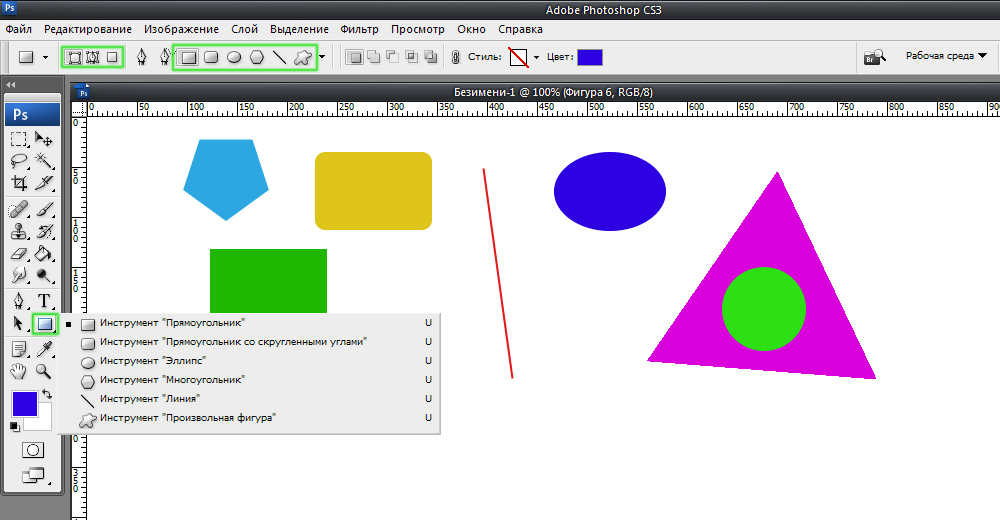
El editor ofrece varias formas clásicas y arbitrarias
Hay tres modos de dibujo en total:
- Se crea una nueva figura, para la cual puede hacer una máscara de embrague o vectorial.
- El contorno de la figura se crea y pinta con cualquier color.
- Modo de píxel. En este caso, las imágenes se obtienen por Raster, no Vector.
Para cada figura seleccionada, los parámetros geométricos se establecen, en otras palabras, proporciones. Para dibujar un rectángulo, seleccione la herramienta correspondiente, instale la configuración de contorno necesaria y el color de llenado. Ahora solo instale el cursor en el punto de la hoja con la que desea comenzar a dibujar. Agarrando el botón del mouse izquierdo, estire el rectángulo como lo necesite.
No hay nada más fácil que dibujar una línea. Para esto, se usa la misma herramienta.
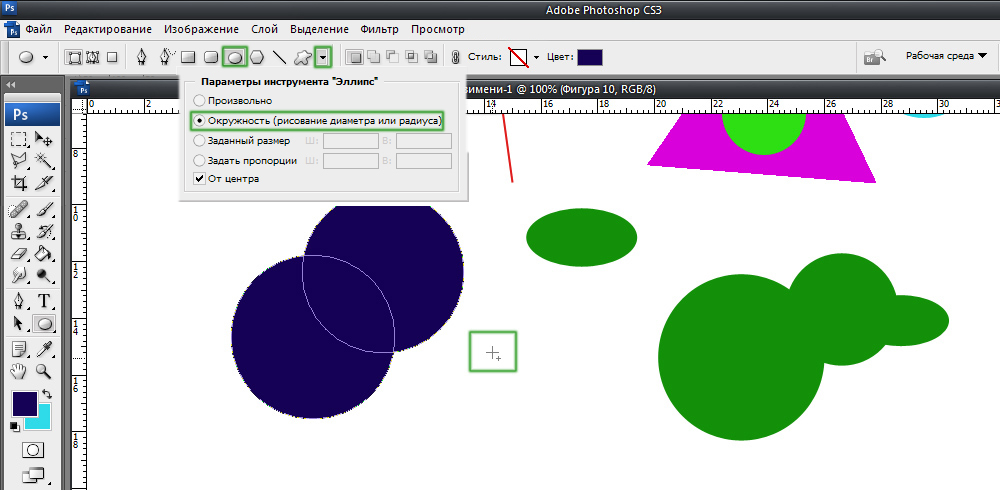
Para un círculo, use la tecla de cambio o el menú de configuración adicional
Vamos a cómo dibujar un círculo en Photoshop. Todo sucede aquí de una manera similar. Seleccione la herramienta Elipse, decida el color y el grosor del circuito. Si desea obtener un círculo, no una elipse, pegue la tecla "Cambiar" en el teclado o instale el "Círculo" en la sección de parámetros geométricos.
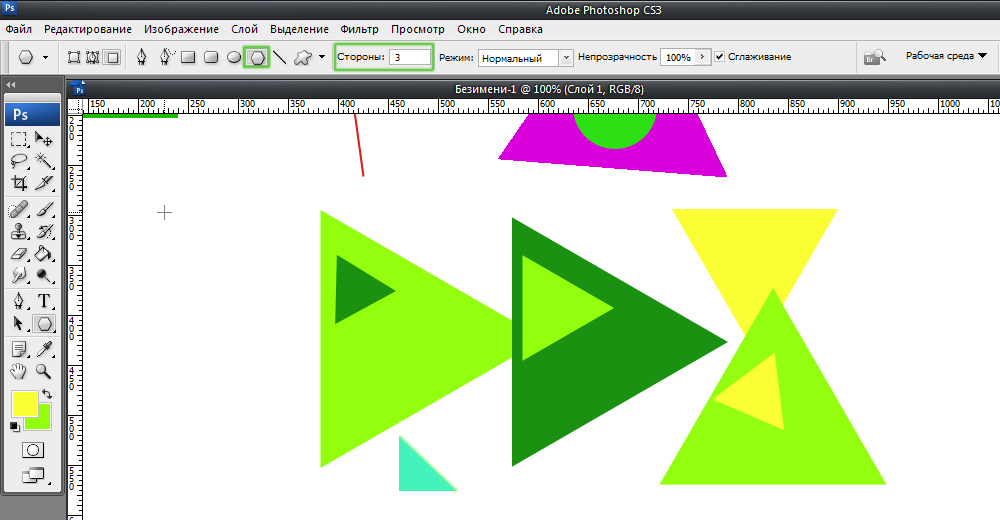
Dibujamos una hermosa composición con medios estándar
Ahora descubramos cómo dibujar un triángulo en Photoshop. En este caso, todo no es tan obvio, pero al mismo tiempo no es nada complicado. Todo lo que necesita es elegir "polígonos" y en una pequeña ventana "lados" establece la cantidad de ángulos. En consecuencia, para obtener un triángulo, ingrese el número "3". Entonces todo se hace de la misma manera que en casos anteriores. Usando la herramienta "Polígono", puede obtener una cifra con cualquier cantidad de ángulos. Si necesita obtener un triángulo rectangular, dibuje un cuadrado y luego corte la mitad de una diagonal.
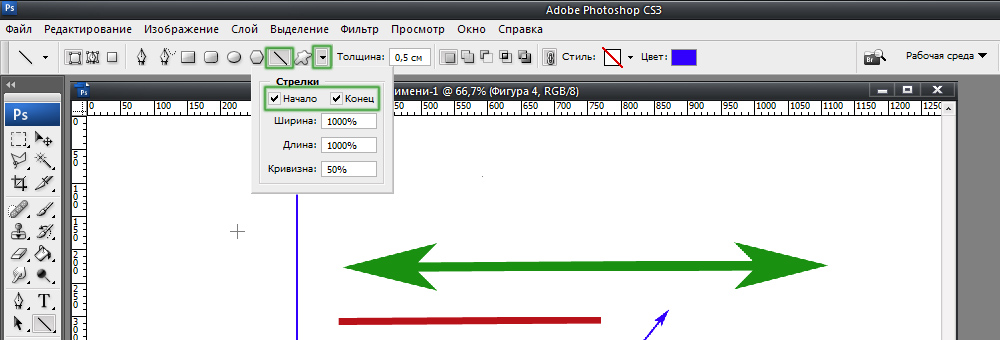
Las flechas al principio o al final se pueden configurar en las propiedades de la herramienta
Considere cómo dibujar una flecha en Photoshop. Puede hacer esto de dos maneras. El primero es que debe elegir la herramienta "Línea", luego en la ventana de parámetros para tener en cuenta qué lado de la línea se ubicará la flecha (al principio o al final), entonces debe establecer el grosor de la flecha en píxeles. Coloque el cursor en el punto deseado y comience a estirar la línea con el mouse. La segunda forma: elija una "figura arbitraria". En el panel superior hay una mesa con plantillas, entre ellas hay una flecha.
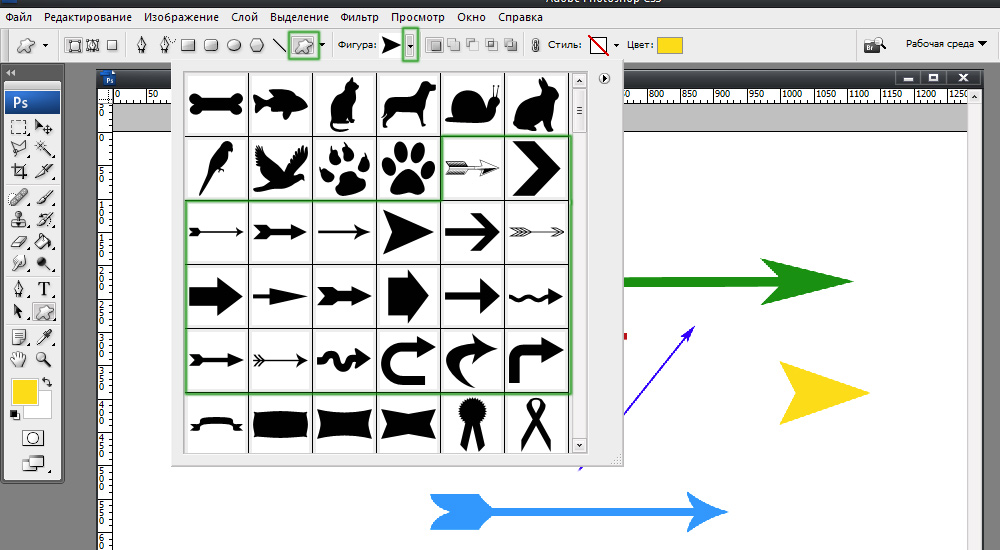
Plantillas que van en la configuración habitual de la aplicación
Ahora sabe cómo agregar las formas geométricas más simples en Photoshop. ¿Cómo puedes asegurarte de que no hay nada más fácil?. Escriba en los comentarios si este artículo ha sido útil para usted y hacer cualquier pregunta de interés al tema considerado.
- « Trabajar con texto en Adobe Photoshop cómo hacer una hermosa inscripción
- Cómo eliminar objetos innecesarios con fotos en Photoshop »

